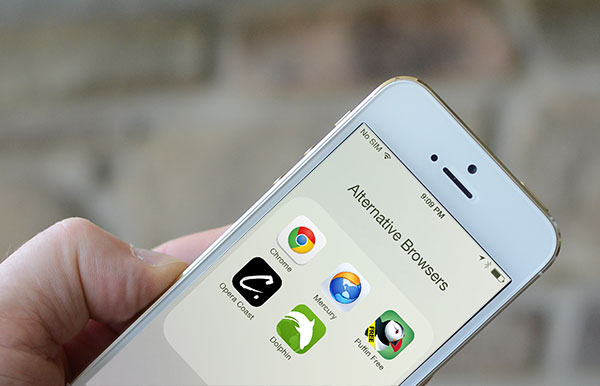Как изменить настройки конфиденциальности и безопасности Safari на iPhone X
Apple всегда отдавала предпочтение конфиденциальности и безопасности своих пользователей. Но минимальные послабления всегда необходимы и сохраняются по умолчанию. Но некоторым людям требуется максимальная безопасность и конфиденциальность на своем устройстве, большая часть которых необходима при использовании Интернета, а управление безопасностью в сафари – это самое главное, что нужно попробовать. У пользователей iPhone есть много возможностей изменить уровень конфиденциальности и безопасности, которые они могут получить при использовании браузера Safari. Прочтите, чтобы узнать, как изменить настройки конфиденциальности и безопасности Safari на iPhone X.
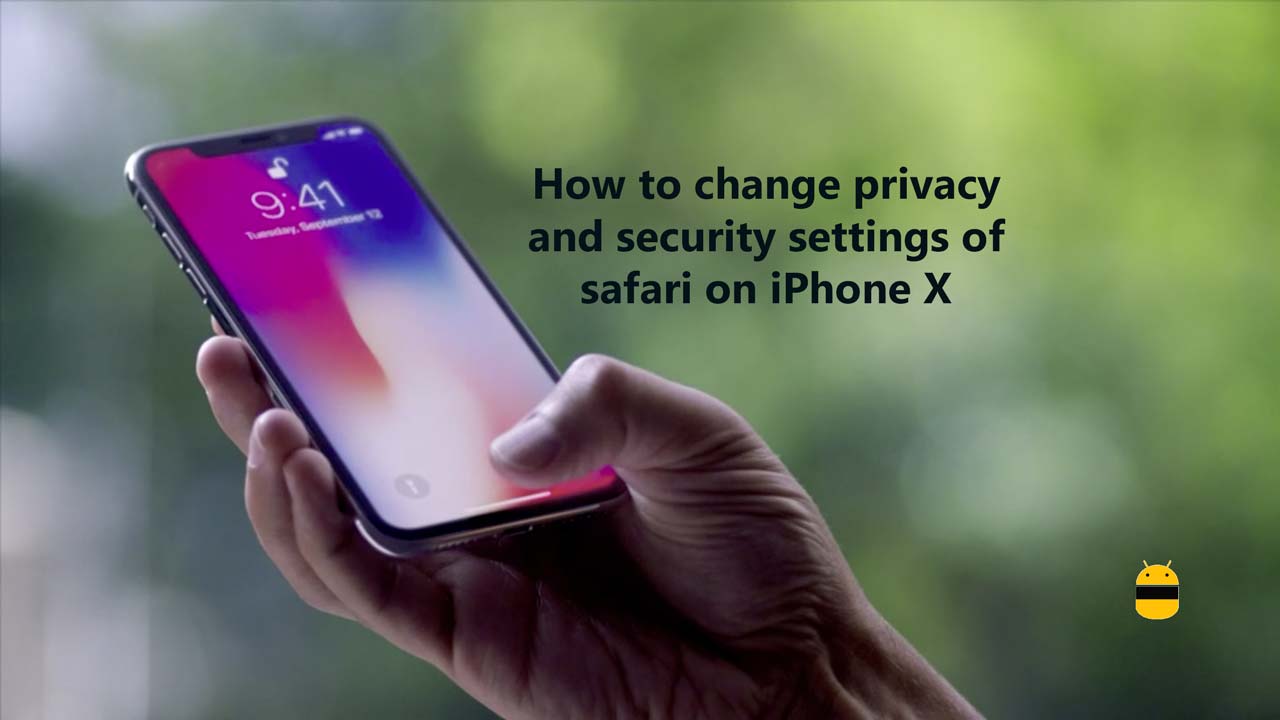
Способы изменить настройки конфиденциальности и безопасности Safari на iPhone X
Есть несколько способов повысить безопасность и конфиденциальность браузера Safari. Safari – это собственный браузер, доступный на iPhone X, и он есть на каждой модели iPhone. С самого начала сафари был значительно улучшен и стал надежным браузером. Вот некоторые настройки конфиденциальности и безопасности, которые вы можете изменить в соответствии со своими предпочтениями.
Межсайтовый трафик
Все будут знакомы с появлением рекламы на основе того, что вы недавно искали в Интернете. Возможно, вы пытались купить часы в Интернете, и вдруг вся ваша реклама будет основана на часах. Это все о межсайтовом трафике. Но многие люди видят в этом серьезную проблему и хотят остановить это, и safari предоставляет вам возможность для этого. Чтобы отключить межсайтовый трафик в браузере Safari на iPhone X, выполните следующие действия:
- Открыть настройки
- Проведите вниз и коснитесь сафари
- Найдите параметр предотвращения межсайтового трафика и отключите его, нажав кнопку ползунка.
Сегодня файлы cookie используются большинством веб-сайтов. Это сделано для того, чтобы настроить и улучшить работу в Интернете. Вы можете легко запретить сайтам использовать файлы cookie в Safari. Для этого необходимо:
- Открыть настройки
- Проведите вниз и коснитесь сафари
- Найдите опцию блокировки всех файлов cookie и отключите ее, нажав на кнопку ползунка.
Не позволяйте веб-сайтам отслеживать вас
Это почти то же самое, что и отключение межсайтового трафика. Шаги, чтобы включить это:
- Открыть настройки
- Проведите вниз и коснитесь сафари
- Найдите опцию «Попросить веб-сайты не отслеживать меня» и отключите ее, нажав на кнопку ползунка.
Предупреждения о мошеннических сайтах
Интернет сегодня полон мошенничества, и сафари может очень умно предупредить вас, когда вы пытаетесь получить доступ к мошенническому веб-сайту. Шаги, чтобы включить это:
- Открыть настройки
- Проведите вниз и коснитесь сафари
- Найдите предупреждение о предотвращении мошенничества на веб-сайте и отключите его, нажав на кнопку ползунка.
Надеюсь, это руководство было полезно для понимания как изменить настройки конфиденциальности и безопасности Safari на iPhone X. Если у вас есть вопросы или отзывы, оставьте комментарий ниже.